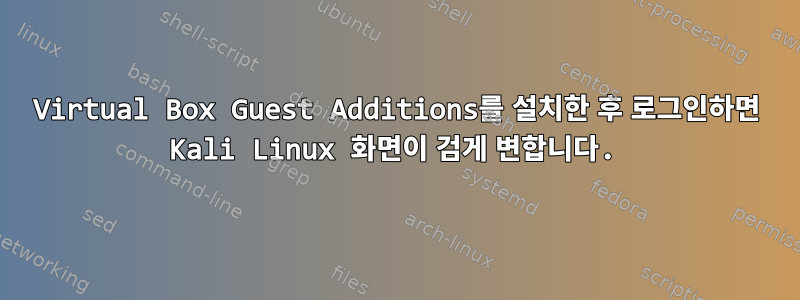
Virtual Box 6.1.12에 Kali Linux 2020.2를 설치했습니다.가상 머신에서 Kali Linux를 전체 화면으로 열려고 합니다.그래서 나는루트를 사용하여 다음 명령을 시간순으로 제공하십시오.사용권 -
apt-get Install linux-headers-686-pae
apt-get install Linux-headers-$(uname -r)
reboot
apt-get install virtualbox-guest-x11
reboot
uname -r = 5.5.0-kali2-686-pae
소스 디렉토리를 업데이트했습니다. 이후 로그인을 하면 화면이 검게 변합니다. 이 문제를 어떻게 해결합니까? 그렇지 않으면 OS를 다시 설치해야 합니까?
답변1
나는 같은 문제가 있었고 다음 단계를 사용하여 문제를 해결할 수 있었습니다.
tty2먼저 콘솔을 열고 Ctrl + Alt + F2계정에 로그인하려면 누르세요.
그런 다음 가상 머신의 메뉴 표시줄로 이동하여 를 선택합니다 Devices -> Optical Drivers -> Choose/Create a Disk Image. 그런 다음 을 클릭하고 게스트 추가 미디어를 삽입하려는 파일로 Add이동하여 C:\Program Files\Oracle\VirtualBox선택합니다 .VBoxGuestAdditions.iso
이제 다음 명령을 실행하십시오.
sudo apt install -y dkms build-essential linux-headers-generic linux-headers-$(uname -r)
sudo mount /dev/cdrom /media/cdrom
sudo /media/cdrom/VBoxLinuxAdditions.run
답변2
VirtualBox 6.1.30에서 작동하던 Kali Linux에서 VirtualBox 6.1.34로 업데이트한 후에도 동일한 문제가 발생했습니다.
- 검은색 화면과 커널 헤더 및 게스트 확장을 다시 로드해도 아무 문제가 해결되지 않았습니다.
- 커널 5.16.0-kali7-amd64를 종료하고 5.15.0-kali3-amd64로 돌아가야 합니다.
가장 좋은 점은 게스트 확장이 활성화되고 화면 크기가 증가한 후 새 커널이 포함된 두 번째 로그인 화면이 표시되고 로그인 후 검은색 화면이 표시된다는 것입니다.
답변3
저도 같은 문제가 있었는데 방금 해결했습니다.
로그인 화면에서 옵션(오른쪽 하단)을 선택하고 gnome classic을 선택합니다.
답변4
나는 방금 같은 문제에 직면했고 이것은 나에게 매우 간단한 수정이었습니다. Kali Linux를 처음 사용했을 때 인쇄가 매우 작았기 때문에 보기로 이동한 다음 Virtual Screen 1이라고 표시된 곳으로 이동하여 200%로 변경했습니다. 어떤 이유로 두 번째로 Kali를 로드할 때 200%로 로드되지 않고 빈 화면이 표시되므로 가상 화면 1을 보기 위해 탐색하여 다시 100%로 변경한 다음 로드하기만 하면 됩니다. 그런 다음 전환할 수 있습니다. 200%로 돌아가면 모든 내용을 읽을 수 있습니다.


